Les applications Java Runtime et Java ne sont plus aussi populaires qu'elles l'étaient autrefois. De nombreux développeurs font de leur mieux pour s'en éloigner en tant que plate-forme. Malgré la réputation du runtime Java, il est encore très utilisé aujourd'hui. C'est sur Android, les applications Web populaires sont alimentées par celui-ci, les jeux vidéo fonctionnent toujours dessus et il est même utilisé sur des serveurs Linux à grande échelle. Si vous êtes un utilisateur Linux cherchant à installer Java sur Linux, vous avez deux options que vous pouvez essayer.
Il y a le projet OpenJDK, une implémentation open source de l'environnement Java Runtime qui fonctionne facilement sur pratiquement toutes les distributions Linux. Parallèlement à cela, les utilisateurs de Linux peuvent également installer le kit officiel Oracle Java, qui est beaucoup plus difficile à démarrer mais offre des fonctionnalités plus modernes et de meilleures fonctionnalités. Dans cet article, nous verrons comment les configurer et les faire fonctionner.
Option 1 – Java OpenJDK
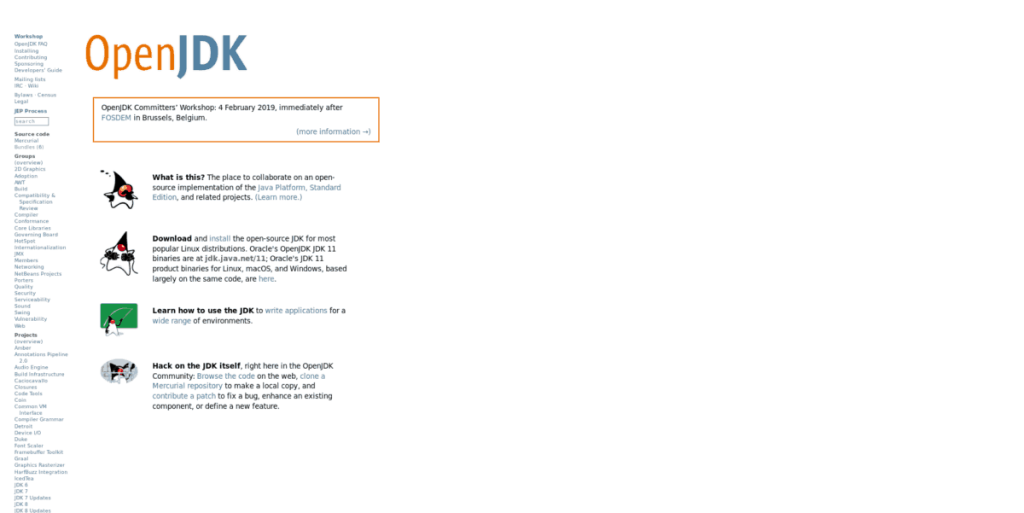
Étant donné que l'environnement d'exécution Java d'Oracle est difficile à configurer pour les utilisateurs moyens, Java OpenJDK est un outil pratique pour Linux.
Il existe de nombreuses versions différentes d'OpenJDK. À partir de maintenant, il y a la version 11, et elle contient tous les nouveaux correctifs. Cependant, la plupart des distributions Linux contiennent des versions plus anciennes d'OpenJDK dans leurs archives de packages, et celles-ci sont également installables.
L'installation de Java OpenJDK sur Linux est très simple et vous n'aurez pas besoin de beaucoup de travail. Pour le faire fonctionner, ouvrez une fenêtre de terminal et suivez les instructions qui correspondent à la distribution Linux que vous utilisez.
Ubuntu
Ubuntu 18.10, ainsi qu'Ubuntu 18.04 LTS, ont la dernière version d'OpenJDK (11). Vous pouvez facilement l'installer à partir de l'archive logicielle principale en exécutant la commande Apt suivante .
sudo apt installer openjdk-11-jdk openjdk-11-jre
Alternativement, si vous utilisez toujours Ubuntu 16.04 LTS et avez besoin de Java, vous pouvez obtenir OpenJDK 8. Gardez à l'esprit qu'il n'est pas aussi nouveau ou aussi riche en fonctionnalités que la version 11 !
sudo apt installer openjdk-8-jdk openjdk-8-jre
Debian
Faire fonctionner OpenJDK sur Debian est assez simple. Cela dit, gardez à l'esprit que la version actuelle de Debian Stable (9) ne contient que OpenJDK 8, une version obsolète.
sudo apt-get install openjdk-8-jre openjdk-8-jdk
Comme mentionné ci-dessus, Debian 9 Stable contient des packages OpenJDK sérieusement obsolètes. Si vous avez besoin de quelque chose de beaucoup plus récent, envisagez de mettre à jour vers Debian 10. Ou, découvrez comment vous pouvez activer les rétroportages pour obtenir des logiciels plus récents .
Arch Linux
Arch Linux dispose des derniers packages OpenJDK (version 11). Pour l'installer, vous n'aurez pas besoin de recourir à l'AUR. Au lieu de cela, il est assez facile de le lancer directement depuis le repo "Extra", via Pacman.
sudo pacman -S jre-openjdk jdk-openjdk
Feutre
Fedora Linux contient plusieurs versions d'OpenJDK dans ses archives de progiciels. Cela dit, il est préférable d'exécuter la dernière version, car elle dispose des dernières fonctionnalités.
Pour obtenir OpenJDK 11 sur Fedora Linux, entrez la commande DNF suivante dans une fenêtre de terminal.
sudo dnf installer java-11-openjdk
OuvrirSUSE
Besoin d'obtenir l'environnement d'exécution OpenJDK, ainsi que le kit de développement pour votre système Linux OpenSUSE ? Vous serez heureux de savoir qu'il est très facile à mettre en place ! Pour le lancer, entrez la commande Zypper ci-dessous.
sudo zypper installer java-11-openjdk
Linux générique
Le code source d'OpenJDK peut être installé sur tous les Linux. Si vous utilisez un système d'exploitation basé sur Linux qui ne fournit pas OpenJDK prêt à l'emploi, rendez-vous sur la page de téléchargement et récupérez le code vous-même.
Option 2 - Environnement d'exécution Java d'Oracle
OpenJDK fonctionne dans la plupart des cas. Cependant, cela ne fonctionne pas pour 100% des applications Java sous Linux. Si vous rencontrez des problèmes avec OpenJDK, c'est une bonne idée d'installer simplement la version officielle d'Oracle.
Oracle Java pour Linux fonctionne sur une variété de distributions Linux. Dans cette section du guide, nous verrons comment faire fonctionner l'environnement d'exécution sur toutes les distributions qui ont des packages disponibles.
Ubuntu
Même si Ubuntu Linux est le système d'exploitation Linux le plus populaire au monde, Oracle n'a pas de package DEB téléchargeable pour l'installation. En conséquence, les utilisateurs ont créé une archive PPA tierce qui effectue l'installation automatiquement.
Pour faire fonctionner le PPA, ouvrez un terminal et utilisez la commande add-apt-repository ci - dessous.
sudo add-apt-repository ppa:webupd8team/java
Ensuite, exécutez la commande de mise à jour .
sudo apt mise à jour
À l'aide de la commande Apt, installez Oracle Java 11.
sudo apt installer oracle-java11-installer
Enfin, définissez Java 11 par défaut.
sudo apt installer oracle-java11-set-default
Debian
Besoin de Java sur Debian ? Grâce à la similitude du système d'exploitation avec Ubuntu, il est possible d'utiliser un PPA. Pour le faire fonctionner, lancez un terminal et obtenez un accès root.
su
Maintenant que vous avez Root sur Debian, ajoutez le Java PPA à votre système.
echo "deb https://ppa.launchpad.net/linuxuprising/java/ubuntu bionic main" | tee /etc/apt/sources.list.d/linuxuprising-java.list
Ensuite, activez la clé GPG de la source du logiciel avec apt-key .
apt-key adv --keyserver hkp://keyserver.ubuntu.com:80 --recv-keys 73C3DB2A
Exécutez la commande de mise à jour .
apt-get mise à jour
Installez Java 11 à partir des sources du logiciel en utilisant Apt-get .
apt-get install oracle-java11-installer
Enfin, définissez Java 11 par défaut.
sudo apt-get install oracle-java11-set-default
Arch Linux
Il n'y a pas de package d'exécution Oracle Java officiel dans Arch AUR. Si vous avez absolument besoin de Java, consultez la page officielle de téléchargement de Linux. Vous pourrez télécharger et installer une version TarGZ de Java. Sinon, restez avec OpenJDK.
Fedora et OpenSUSE
Oracle distribue un RPM de Java, vous pourrez donc facilement installer Java sur Fedora et OpenSUSE. Pour commencer, rendez-vous sur la page de téléchargement sur Oracle.com .
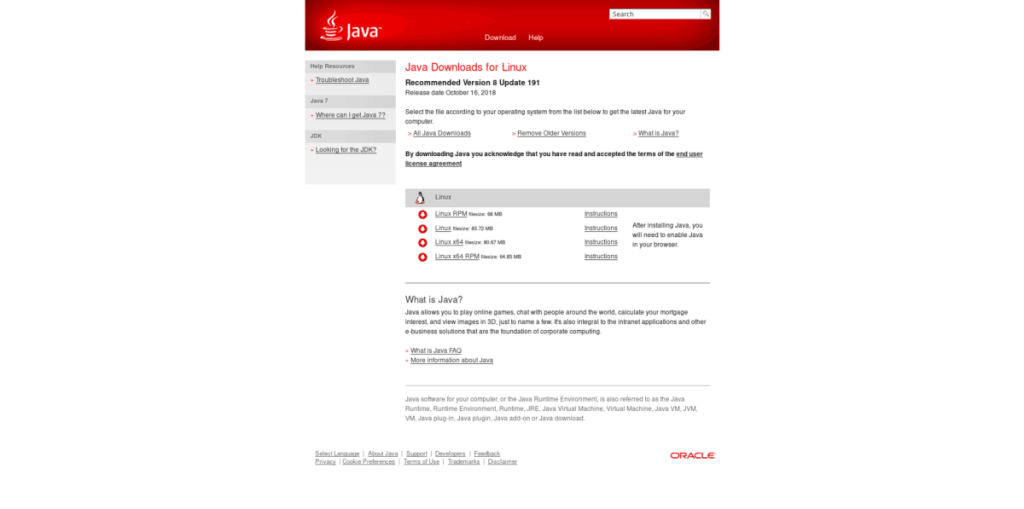
Sur la page, récupérez la version RPM de Java. Ensuite, ouvrez un terminal et suivez les instructions ci-dessous pour l'installer sur votre système.
Feutre
cd ~/Téléchargements sudo dnf install jre-8u191-linux-x64.rpm
OuvrirSUSE
cd ~/Téléchargements sudo zypper install jre-8u191-linux-x64.rpm
Linux générique
Oracle a une version TarGZ de son environnement d'exécution Java. Si vous avez besoin du Java JRE officiel, rendez-vous sur ce lien , téléchargez-le et suivez les instructions sur la page pour le faire fonctionner.

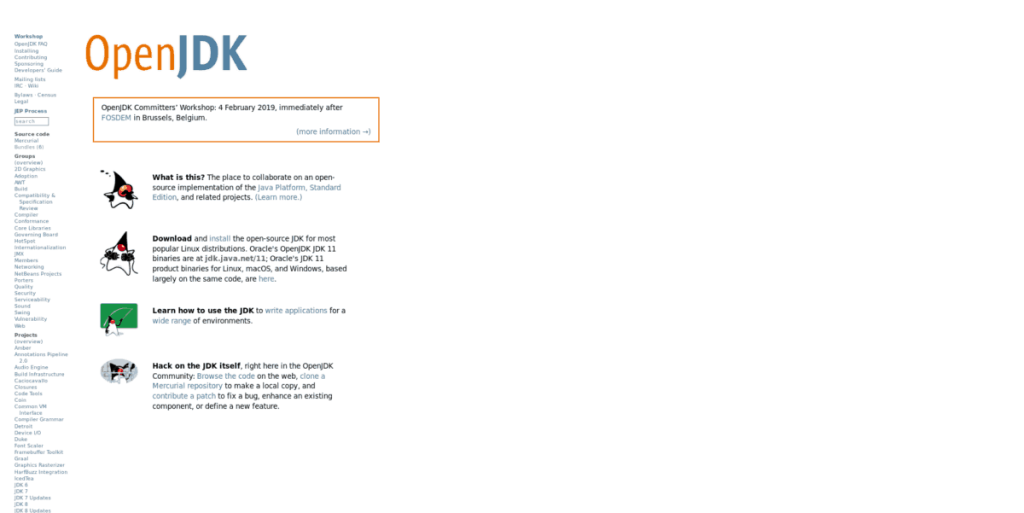
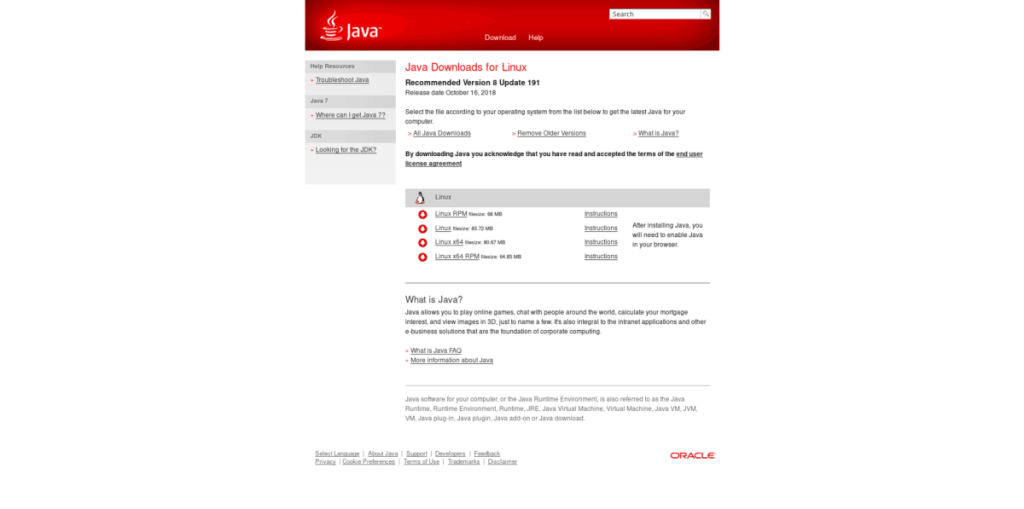



![Téléchargez FlightGear Flight Simulator gratuitement [Amusez-vous] Téléchargez FlightGear Flight Simulator gratuitement [Amusez-vous]](https://tips.webtech360.com/resources8/r252/image-7634-0829093738400.jpg)




